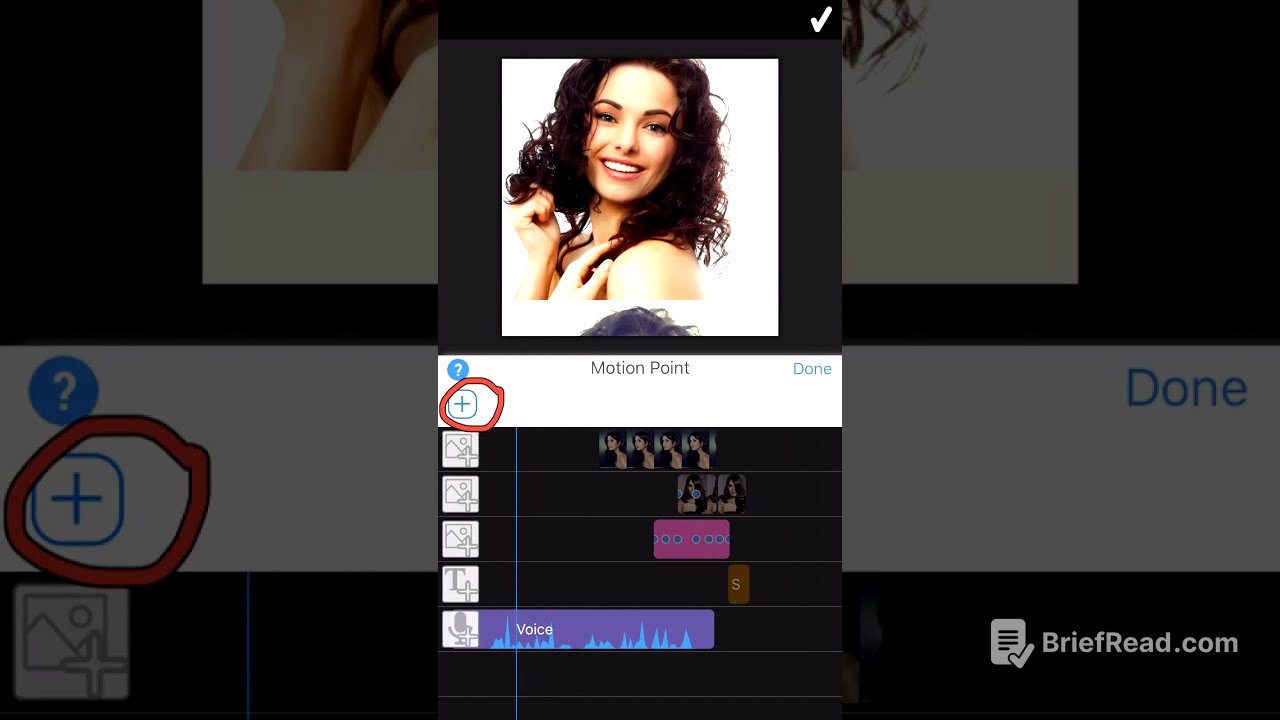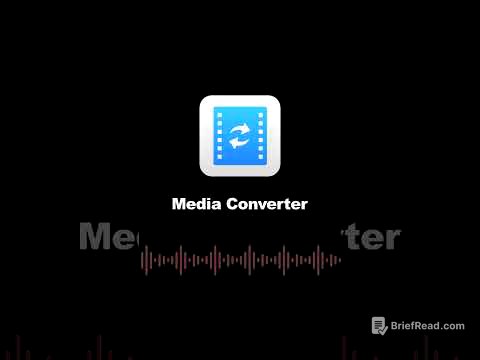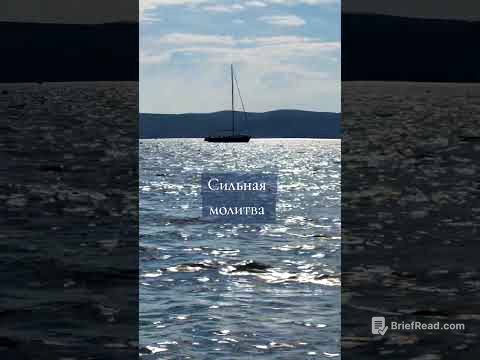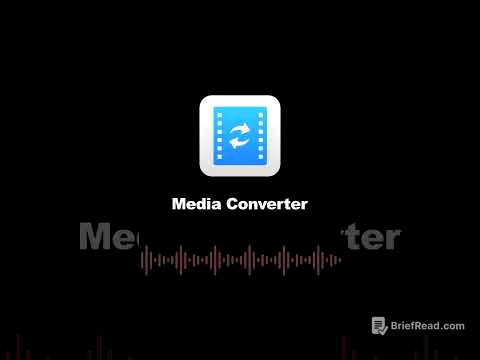Kısa Özet
Bu video, Movie Spirit uygulamasında ses kaydı yapma ve düzenleme işlemlerini adım adım anlatıyor. Ses kaydının nasıl ekleneceği, kırpılacağı, bölüneceği, ses seviyesinin ayarlanacağı, hızının değiştirileceği ve kopyalanacağı gibi temel düzenleme fonksiyonları ayrıntılı olarak açıklanıyor. Ayrıca, arka plan gürültüsünü engelleme ve ses efektleri ekleme gibi ipuçları da veriliyor.
- Ses kaydı ekleme ve düzenleme
- Kırpma, bölme, ses seviyesi ayarlama
- Hız değiştirme ve kopyalama
Giriş [0:00]
Movie Spirit uygulamasında ses kaydı yapma ve düzenleme işlemlerine giriş yapılıyor. Ekrandaki kırmızı dairenin takip edilmesi gerektiği belirtiliyor. Bir proje örneği üzerinden ses kaydı ekleme adımları gösteriliyor.
Ses Kaydı Ekleme [0:28]
Projede ses kaydı eklemek için orta ekrandaki artı düğmesine ve ardından ses düğmesine dokunulması gerektiği anlatılıyor. Arka plan sesi olan projelerde paraziti önlemek için "arka plan sesini kapat" seçeneğinin kullanılması öneriliyor. Kayda başlamak ve durdurmak için ekrandaki ilgili düğmelere dokunulması gerektiği belirtiliyor. Kayıt tamamlandıktan sonra onay düğmesine basılarak ses kaydı projeye ekleniyor.
Ses Düzenleme Araçları [1:50]
Ses kaydı eklendikten sonra doğrudan ses düzenleme moduna geçildiği ve tüm düzenleme özelliklerinin ekranın ortasında yer aldığı belirtiliyor. Çöp kutusu simgesi ile ses kaydının silinebileceği ifade ediliyor. Ses kaydını kırpma, bölme, hareket noktası ekleme, giriş/çıkış efektleri uygulama, ses seviyesini ayarlama ve hızı değiştirme gibi özellikler tanıtılıyor.
Ses Kaydını Kırpma [2:14]
Ses kaydının istenilen bölümünü kırpmak için başlangıç ve bitiş zamanlarının ayarlanması gerektiği anlatılıyor. Kırpma işleminin doğru yapılıp yapılmadığını kontrol etmek için kaydın önceden dinlenebileceği belirtiliyor. Onaylamak için güverteye dokunulması gerektiği ifade ediliyor.
Ses Kaydını Bölme [3:21]
Ses kaydını bölme işleminin ne zaman gerekli olduğu örneklerle açıklanıyor. Örneğin, kaydın ortasındaki bir bölümü silmek veya kaydı iki ayrı parça halinde kullanmak için bu özelliğin kullanılabileceği belirtiliyor. Bölmek istenilen alana zaman çizelgesini getirip "Speck" simgesine dokunarak kaydın bölünebileceği anlatılıyor.
Hareket Noktası Ekleme [4:36]
Hareket noktası ekleme özelliğinin müzik ve ses seviyesi ayarlamaları için kullanıldığı belirtiliyor. Ses seviyesini belirli noktalarda artırmak veya azaltmak için hareket noktaları eklenebileceği anlatılıyor. Hareket noktası eklemek için zaman çizelgesinin istenilen alana getirilip artı düğmesine dokunulması ve ardından ses seviyesinin ayarlanması gerektiği ifade ediliyor. Eklenen hareket noktasını silmek için üzerine çift tıklamanın yeterli olduğu belirtiliyor.
Giriş/Çıkış Efekti ve Ses Seviyesi Ayarı [5:43]
Giriş ve çıkış efektlerinin ses kaydına otomatik olarak uygulanabileceği belirtiliyor. Ses seviyesinin sıfıra ayarlanarak kaydın sessize alınabileceği veya ses seviyesinin artırılabileceği/azaltılabileceği anlatılıyor.
Ses Hızı Ayarı [6:13]
Ses hızının ihtiyaca göre ayarlanabileceği belirtiliyor. Hızın yavaşlatılabileceği veya artırılabileceği örneklerle gösteriliyor.
Ses Kaydını Kopyalama ve Son Ayarlar [6:55]
Ses kaydının kopyalama simgesine dokunularak kopyalanabileceği anlatılıyor. Son dört simgenin projedeki tüm sandıklar için yukarı ve aşağı hareket etmek için kullanıldığı belirtiliyor.
Kapanış [7:24]
Movie Spirit ile yapılabilecek tüm ses düzenleme fonksiyonlarının tanıtımının tamamlandığı belirtiliyor. Profesyonel düzenleme becerileri hakkında daha fazla bilgi edinmek için Gelişmiş Kurs'a başvurulabileceği ifade ediliyor.